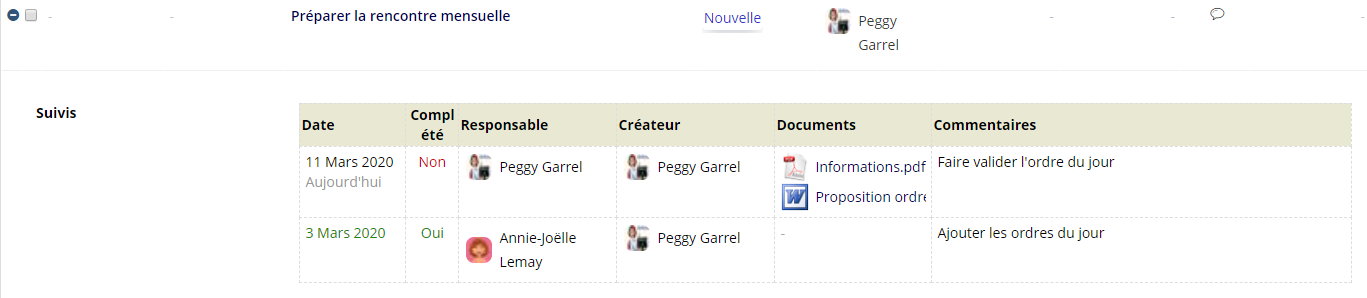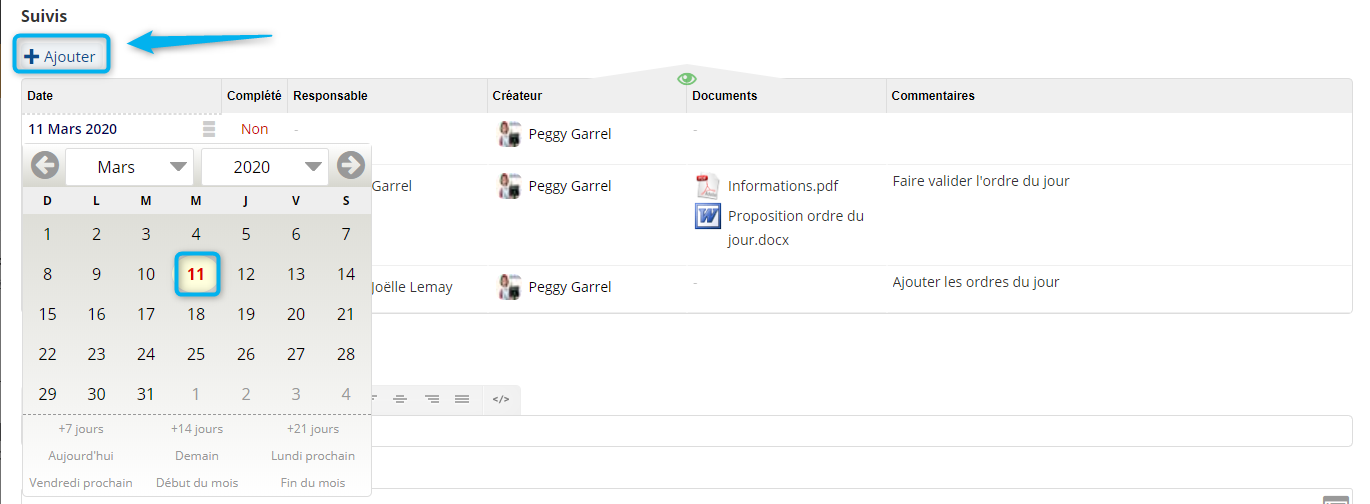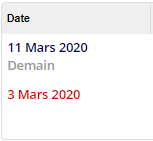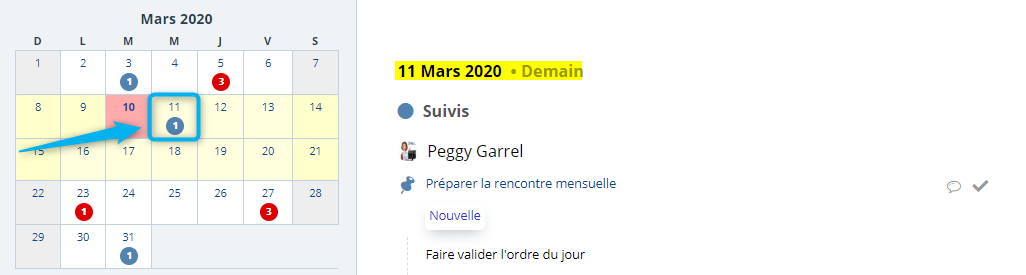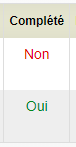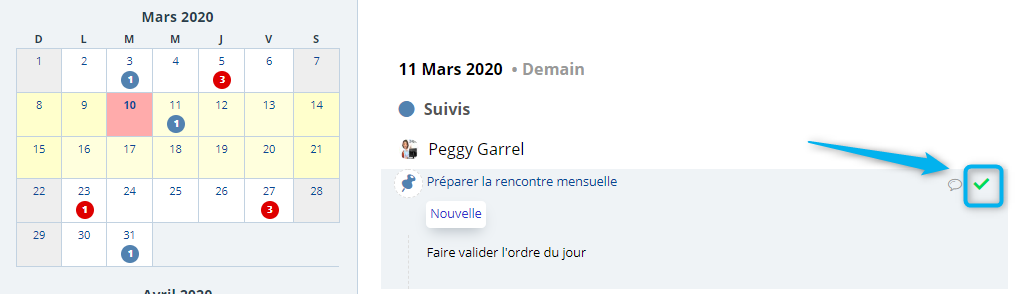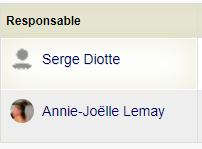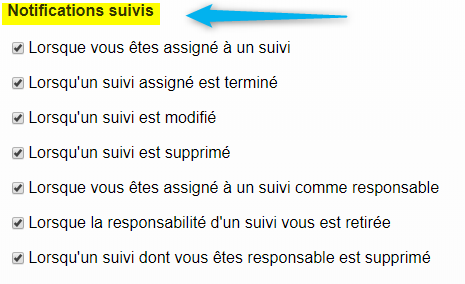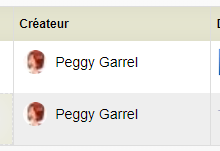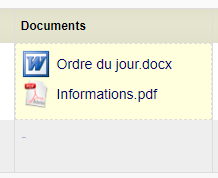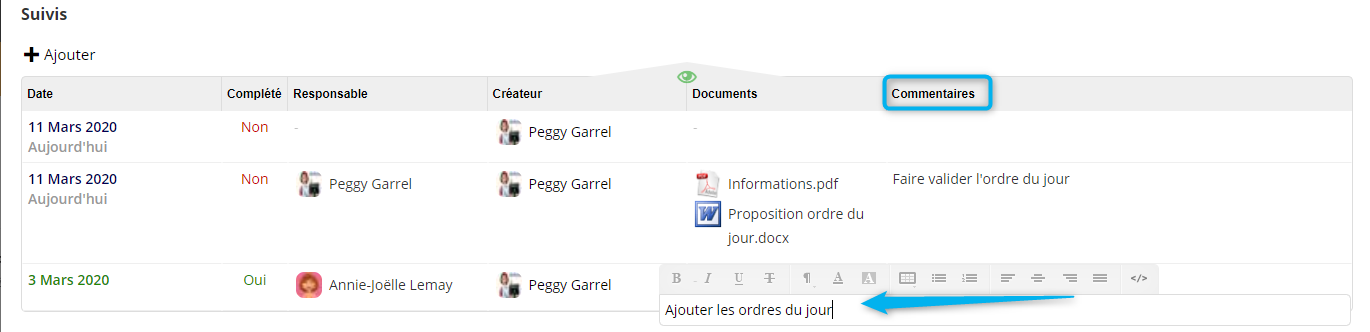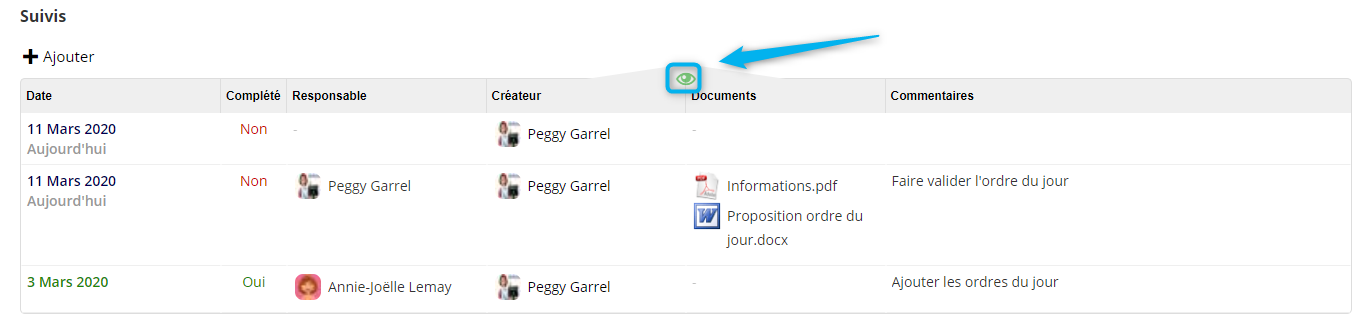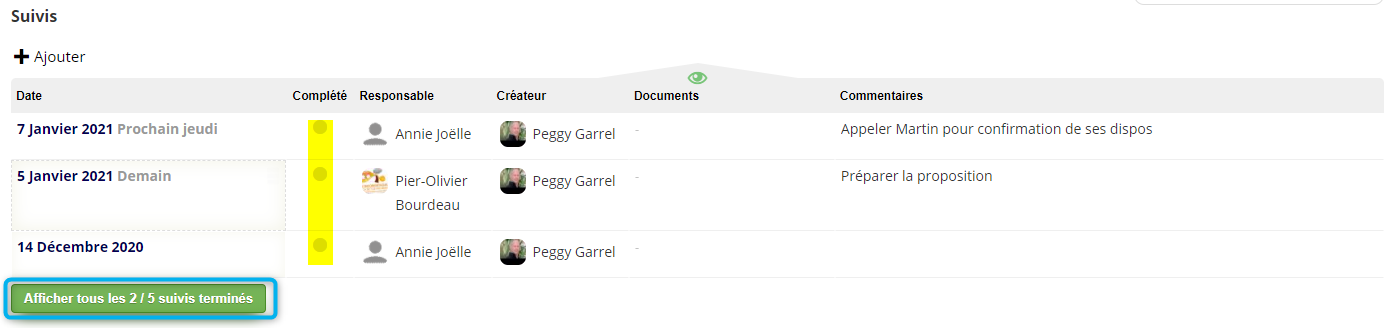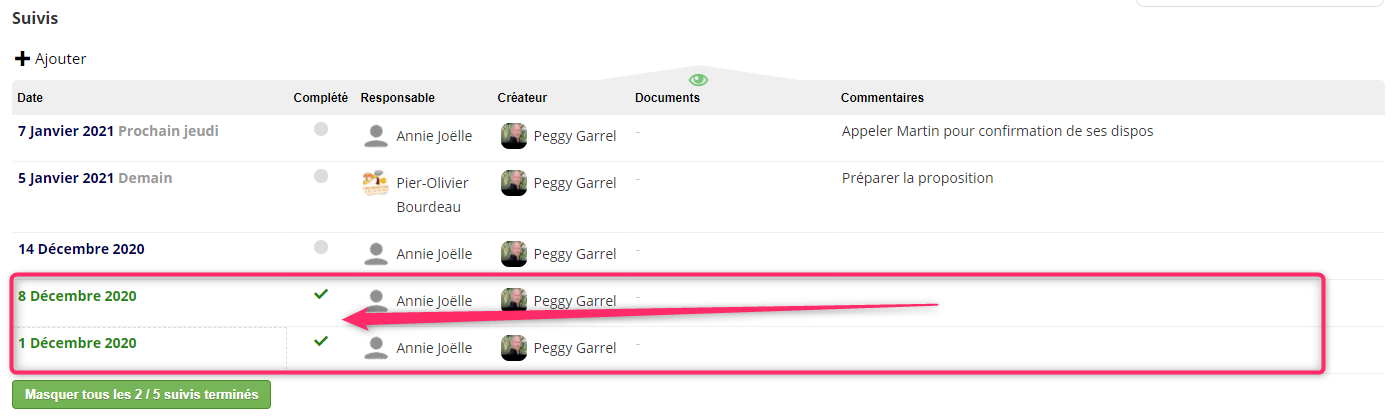Suivis
Afin de faciliter les échanges entre ressources et de conserver un historique de ces derniers, ISIOS met à disposition un tableau de suivis pour chacune des fonctionalités.
Sommaire
Accès à l'outil
Le tableau des suivis est présent dans toutes les fonctionnalités. Visible autant en édition qu'en lecture seule, il permet de planifier, notifier et conserver différentes actions.
- En édition
- En lecture dans les détails de l'élément
Ajouter un suivi
Il est possible d'ajouter un ou plusieurs suivis dans le passé ou le futur. Pour ce faire, cliquer sur le bouton ajouter et compléter les champs pertinents.
Explications des champs
Date
Date à laquelle le suivi a été ou doit être effectué. C'est à cette date, qu'un point point bleu (Suivis) apparaîtra dans le calendrier de la ressource responsable du suivi
Complété
Indique que le suivi a été complété. L'action de Compléter peut se faire à partir du tableau de suivis en cliquant sur Non ou bien à partir du calendrier de la ressource responsable du suivi. Lors de la complétion d'un suivi, le responsable de l'élément ainsi que les intervenants en seront avisés via une notification système et par courriel.
Responsable
Sélectionner ou entrer une humaine responsable d'effectuer et de compléter le suivi. Si la ressource humaine a autorisé dans son profil personnel, de recevoir des notifications, elle sera alors notifiée par le créateur de l'action qu'elle aura à faire. Le responsable peut être modifié en tout temps.
Créateur
Permet de visualiser la ressource humaine responsable de la création du suivi. Par défaut ce champ se complète automatiquement car ISIOS détecte la ressource qui a cliqué pour ajouter le suivi. Ce champ n'est pas modifiable.
Documents
Permet d'associer un ou plusieurs documents téléversés dans la base de données. Les documents dans un suivi d'un élément, sont régis par les différents jeux de permissions (globales, projet et documents)
Commentaires
Colliger un commentaire de type Enrichi qui permettra de donner des indications à la ressource responsable quant à l'action attendue. Les commentaires apparaissent dans les notifications, dans les suivis du calendrier ou bien encore dans les notifications reçues par courriel.
Pour ajouter un commentaire, double cliquer dans la cellule, et saisir du texte.
Colonnes cachées
Comme la plupart des tableaux des sous-éléments, le tableau des suivis possèdent des colonnes cachées.
Masquer/afficher des suivis
Les suivis "Complétés" seront par défaut cachés afin de ne pas alourdir la vue avec des informations passées, non pertinentes. Cependant, ces derniers seront toujours accessibles en cliquant sur le bouton prévu à à cet effet.